كيفية تحديد أولويات نتائج بحث معينة في WordPress
نشرت: 2022-02-01هل ترغب في معرفة كيفية تحديد أولويات نتائج بحث معينة في WordPress؟
لا يدعم محرك البحث الافتراضي في WordPress هذه الميزة. ومع ذلك ، قد يكون من المفيد جدًا إذا كنت بحاجة إلى الترويج لنوع معين من المحتوى أو المنتج أو الخدمة في عملك.
في هذه المقالة ، سنوضح لك طريقة تعيين أولوية المحتوى في نتائج بحث WordPress ببضع نقرات فقط.
هيا بنا نبدأ!
لماذا يتم إعطاء الأولوية لمنشورات أو صفحات معينة في البحث؟
بشكل افتراضي ، لا يسمح لك WordPress بالتحكم في ترتيب نتائج البحث. ومع ذلك ، يمكن أن يكون مفيدًا حقًا في مواقف معينة.
على سبيل المثال ، لنفترض أن لديك متجرًا عبر الإنترنت. من خلال إظهار المنتج الأكثر مبيعًا أولاً في نتائج البحث ، يمكنك أيضًا زيادة مبيعاته.
أو ماذا لو كنت تطلق منتجًا جديدًا وتريد الحصول على أكبر عدد ممكن من الأشخاص للتعرف عليه؟ يعد وضعها في أعلى نتائج البحث طريقة رائعة للترويج لها وجمع ملاحظات العملاء.
دعنا نلقي نظرة على مثال آخر.
ماذا لو كنت مدونًا ولديك الكثير من الصفحات على موقعك؟ يتيح لك إعطاء الأولوية لنتائج بحث معينة تعزيز قابلية اكتشاف محتوى موقعك.
على سبيل المثال ، يمكنك وضع المقالات ذات عدد المشاهدات المنخفض في المقام الأول لجذب المزيد من الزيارات إليها.
أو العكس ، يمكنك وضع المقالات الأكثر نجاحًا في أعلى النتائج حيث تفهم أهداف البحث للزائرين بشكل أكثر وضوحًا مما يفعله WordPress.
إنه يضمن تجربة مستخدم أفضل لجمهورك ويسمح لك بتقليل معدل الارتداد ، وهو أحد أهم عوامل تصنيف Google.
علاوة على ذلك ، من المرجح أن يعود الزوار الراضون إلى موقعك مرة أخرى ، مما يعني المزيد من حركة المرور بالنسبة لك.
الآن ، دعنا نتحدث عن كيفية تعيين أولوية المحتوى في بحث WordPress.
كيفية تحديد أولويات نتائج بحث معينة في WordPress
أسهل طريقة لتحديد أولويات نتائج بحث محددة في WordPress هي استخدام مكون إضافي مثل SearchWP.
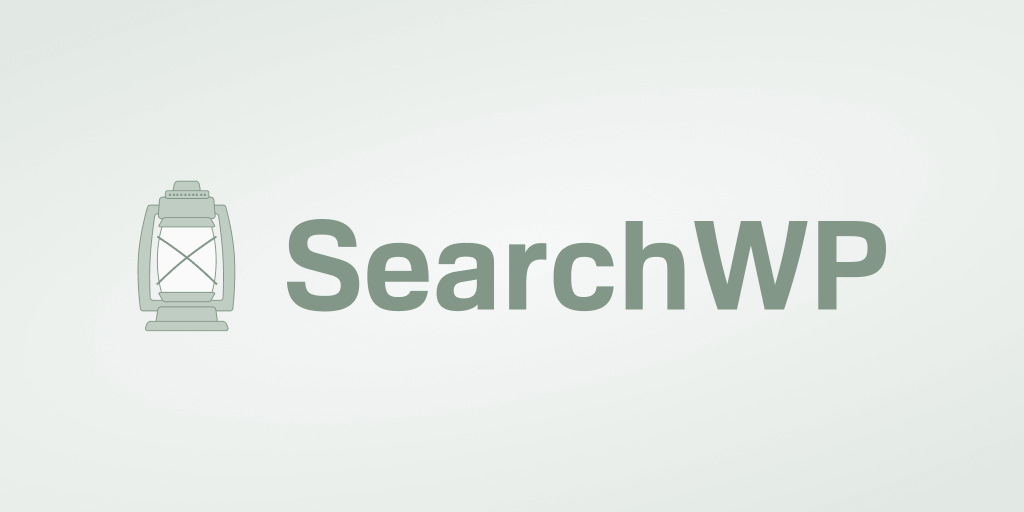
بالإضافة إلى تحديد أولويات نتائج البحث ، يتيح لك SearchWP أيضًا إضافة مصادر البحث وإزالتها ، وجمع نشاط البحث في الموقع ، وغير ذلك الكثير.
يستخدم أكثر من 30000 من مالكي مواقع الويب SearchWP نظرًا لميزاته الرائعة ، مثل:
- ابحث في موقعك بالكامل . يتيح لك SearchWP إمكانية البحث حرفيًا عن أي شيء على موقع الويب الخاص بك ، بما في ذلك الحقول المخصصة وملفات PDF والتصنيفات والمزيد.
- قم بإعداد محركات بحث متعددة . باستخدام SearchWP ، يمكنك الحصول في وقت واحد على أكثر من محرك بحث واحد بقواعد بحث مختلفة.
- تثبيت بنقرة واحدة . لست بحاجة إلى أن تكون شخصًا خبيرًا في التكنولوجيا أو أن توظف مطورًا لبدء استخدام SearchWP. بعد تنشيطه على موقعك ، يتكامل تلقائيًا مع نموذج البحث الحالي ونموذج النتائج.
الآن ، دعنا نلقي نظرة على كيفية تحديد أولويات نتائج بحث محددة في WordPress.
الخطوة 1: تثبيت وتنشيط SearchWP
يمكنك البدء بالحصول على نسختك من SearchWP هنا. بمجرد الانتهاء من ذلك ، انتقل إلى علامة التبويب التنزيلات في لوحة المعلومات الشخصية SearchWP.
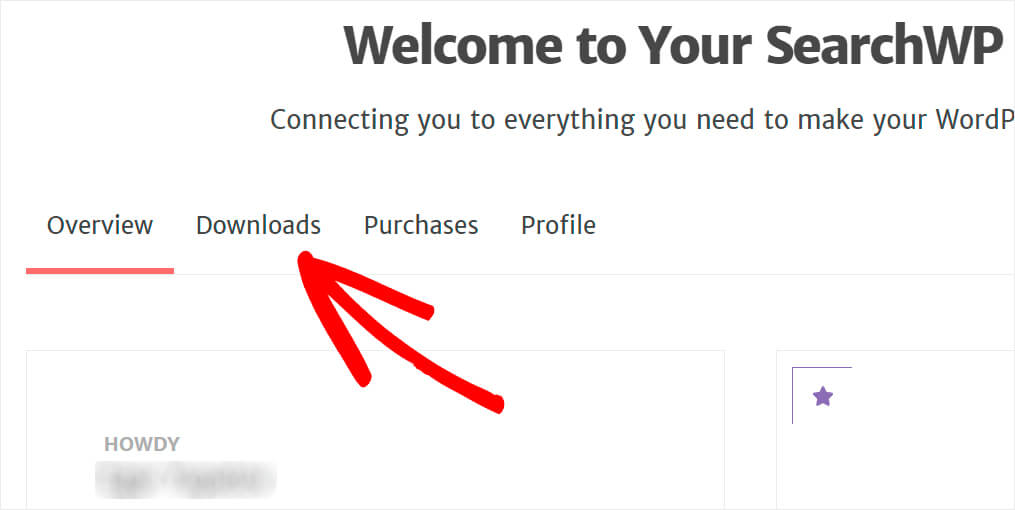
ثم اضغط على زر التنزيل واحفظ المكون الإضافي على جهاز الكمبيوتر الخاص بك.
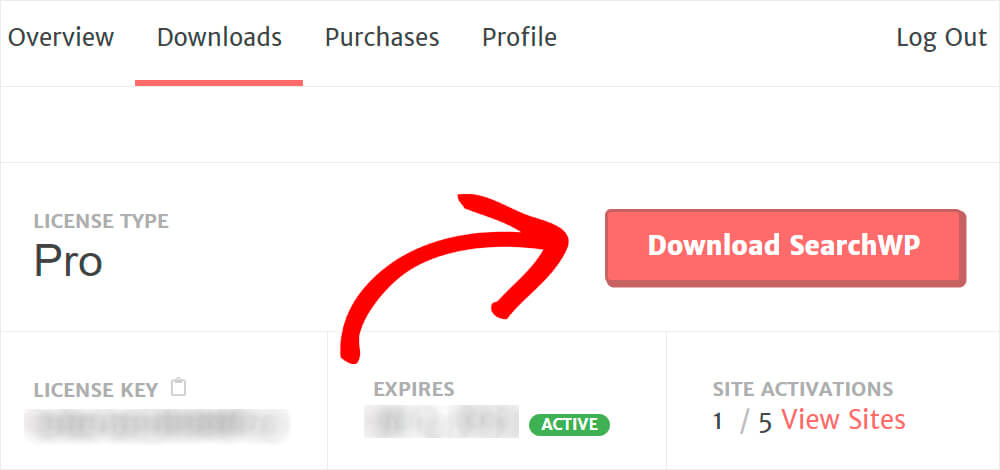
بعد الحصول على نسختك من SearchWP ، ستتلقى رسالة بريد إلكتروني تحتوي على مفتاح الترخيص. افتح البريد الإلكتروني واحفظ المفتاح في الحافظة ، حيث ستحتاج إليه قريبًا لتنشيط المكون الإضافي.
بعد ذلك ، انتقل إلى لوحة معلومات WordPress الخاصة بك وقم بتحميل ملف ZIP الخاص بالمكوّن الإضافي SearchWP.
هل تحتاج إلى تجديد معلومات حول كيفية القيام بذلك؟ لا تتردد في مراجعة هذا الدليل التفصيلي حول كيفية تثبيت مكون WordPress الإضافي.
بعد تثبيت وتفعيل SearchWP ، فإن الخطوة التالية هي الانتقال إلى إعدادات البرنامج المساعد. للقيام بذلك ، اضغط على زر SearchWP الذي ظهر في الشريط العلوي.
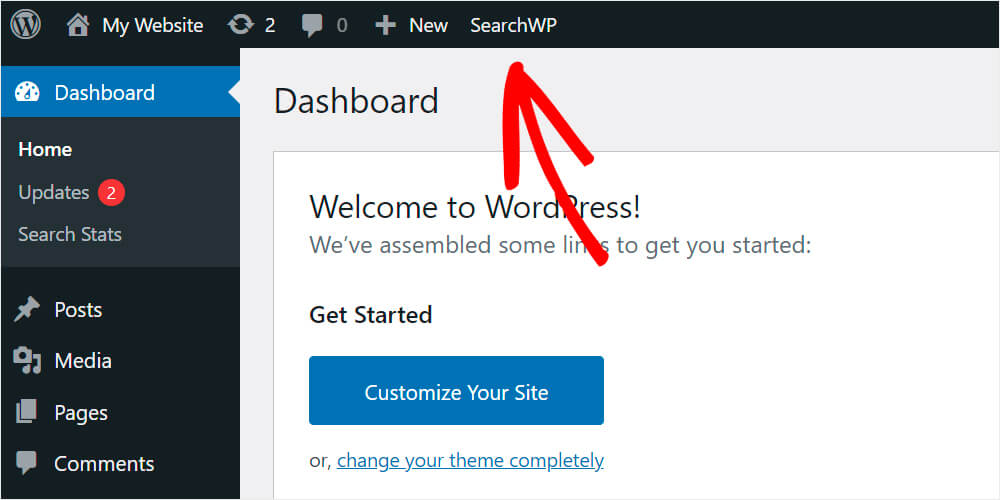
بعد أن تذهب إلى إعدادات SearchWP ، افتح علامة تبويب الترخيص .
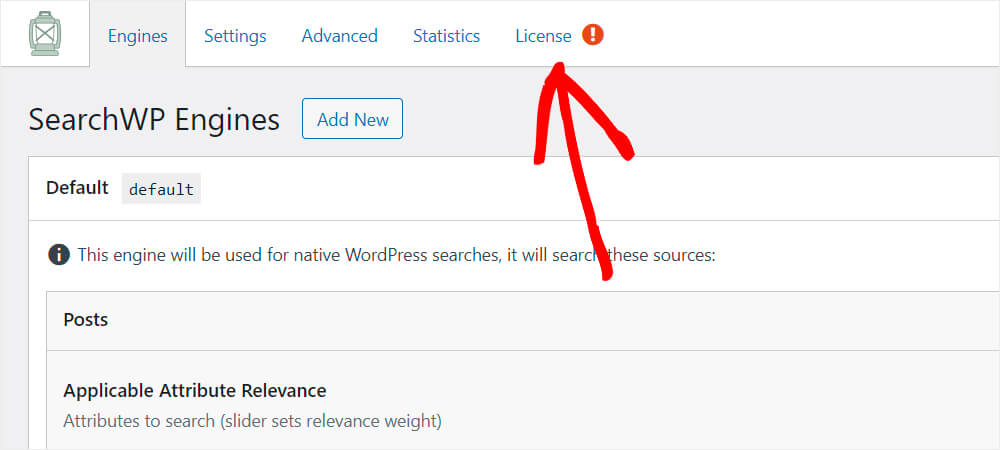

الصق مفتاح ترخيص المكون الإضافي الخاص بك وانقر فوق تنشيط .
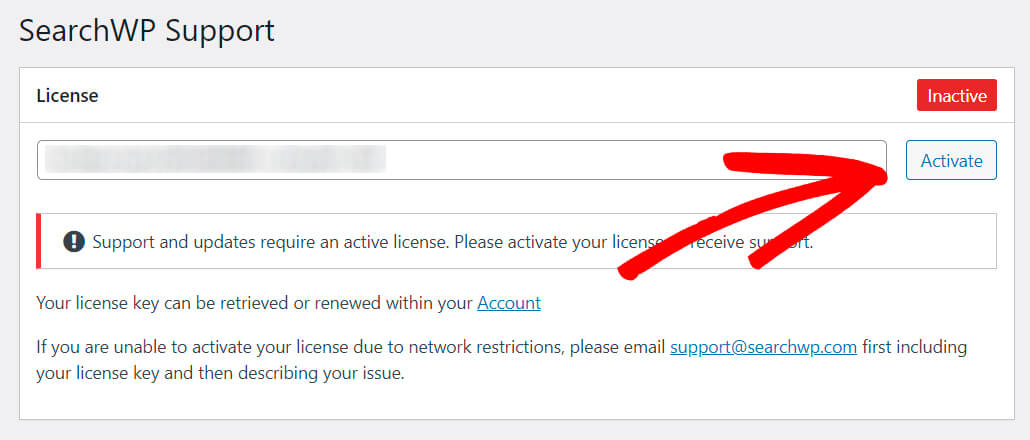
تهانينا! لقد نجحت في تنشيط SearchWP على موقع الويب الخاص بك.
الخطوة 2: تثبيت وإعداد ملحق ترتيب النتائج المخصصة
الخطوة التالية هي تنزيل امتداد SearchWP المسمى ترتيب النتائج المخصصة.
يمكنك الحصول عليه من صفحة تنزيل ترتيب النتائج المخصصة بعد تسجيل الدخول إلى حساب SearchWP الخاص بك.
بمجرد الوصول إلى صفحة الامتداد ، اضغط على زر Download Extension واحفظه على جهاز الكمبيوتر الخاص بك.
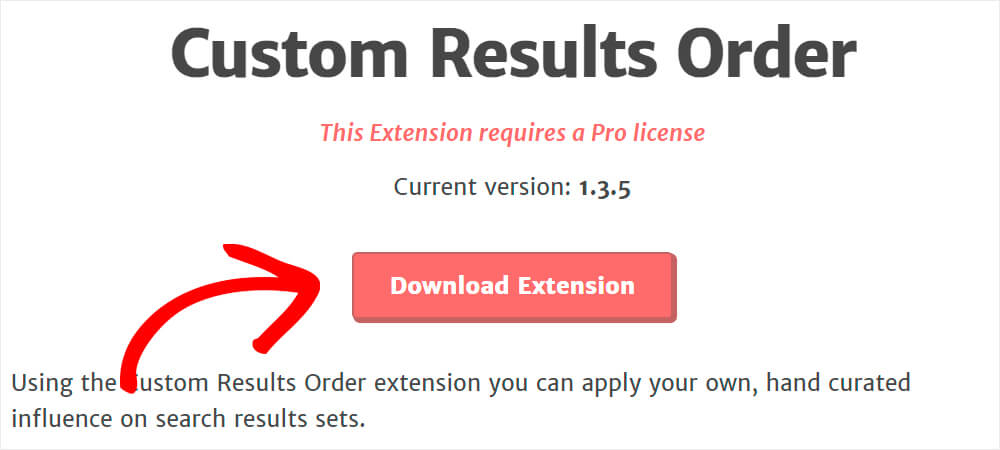
ثم قم بتثبيته وتنشيطه بنفس طريقة SearchWP plugin.
بمجرد الانتهاء ، انتقل إلى إعدادات SearchWP. انتقل إلى لوحة معلومات WordPress الخاصة بك وانقر فوق SearchWP في الأعلى.

ثم انقر فوق الامتدادات واختر خيار Custom Results Order من القائمة المنسدلة.
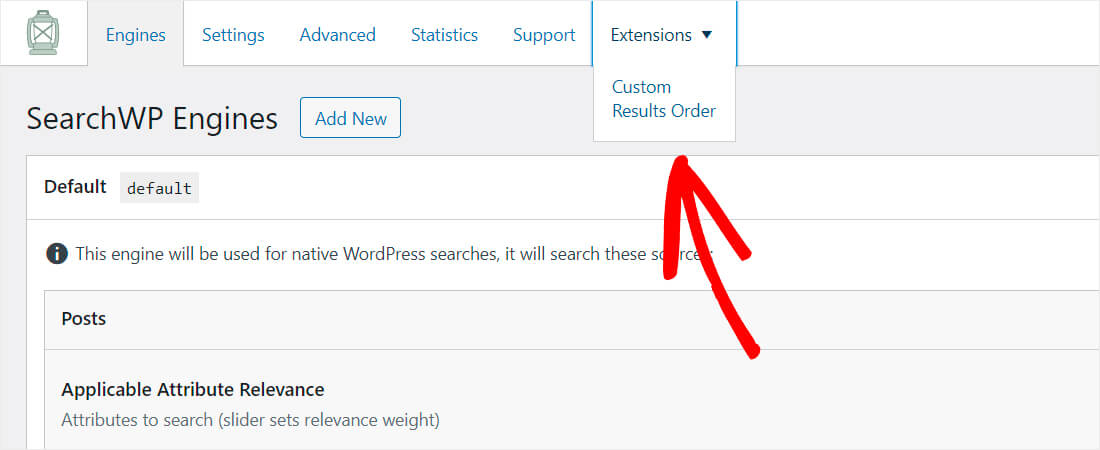
هنا ، يمكنك إضافة استعلامات البحث التي ترغب في تحديدها حسب الأولوية في نتائج البحث. الاستعلام هو عبارة أو كلمة رئيسية يكتبها الزوار في مربع البحث.
على سبيل المثال ، لدينا الكثير من المنشورات المتعلقة بـ WordPress على موقعنا. دعونا نحدد الأولوية القصوى لأحدهم بحيث يظهر في المقام الأول للاستعلام "WordPress".
أدخل "WordPress" في حقل الاستعلام ، واضغط على Add Search Query .
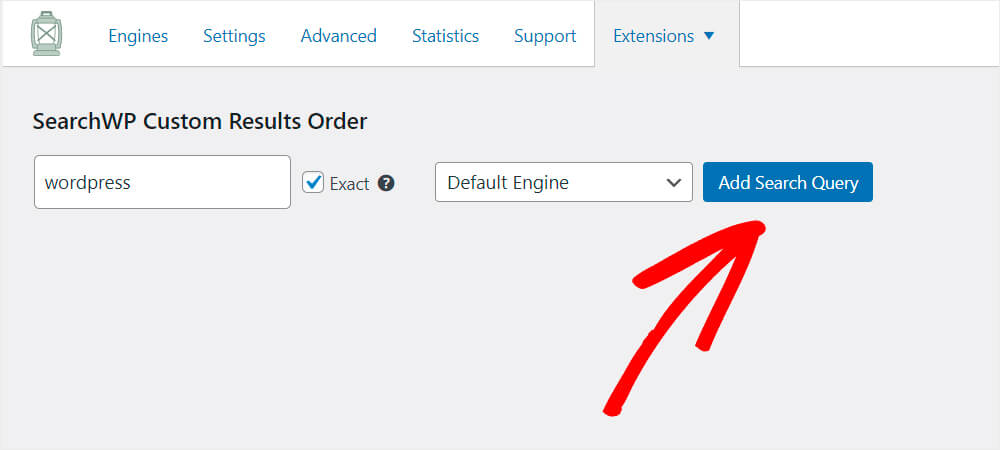
ستتم مطالبتك بعد ذلك بقائمة من المنشورات والصفحات التي تطابق الاستعلام.
اضغط على زر الترقية إلى الأعلى بجوار المنشور أو الصفحة التي ترغب في الترويج لها. على سبيل المثال ، سنمنح الأولوية لمنشور "أفضل مكون إضافي لأمان WordPress".
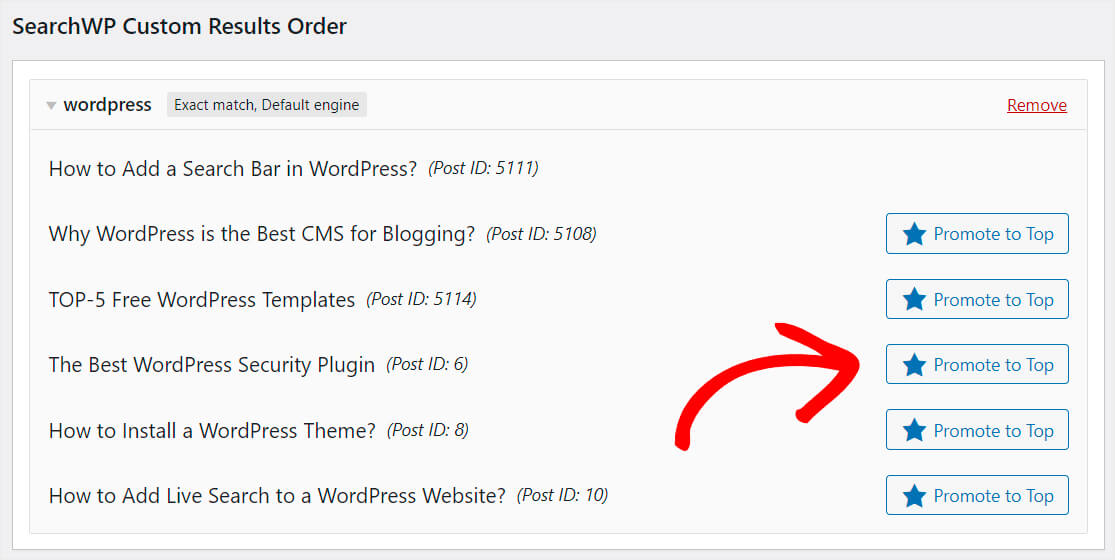
إذا قررت يومًا ما إزالة الترويج المنشور ، فما عليك سوى النقر فوق الزر إزالة الترويج في الجزء العلوي الأيسر.

الآن ، دعنا نرى ما إذا كان تحديد الأولويات يعمل بشكل صحيح.
الخطوة 3: اختبر بحثك الجديد بنتائج البحث ذات الأولوية
انتقل إلى موقع الويب الخاص بك عن طريق النقر فوق الزر " زيارة الموقع " الموجود أسفل اسم موقعك.
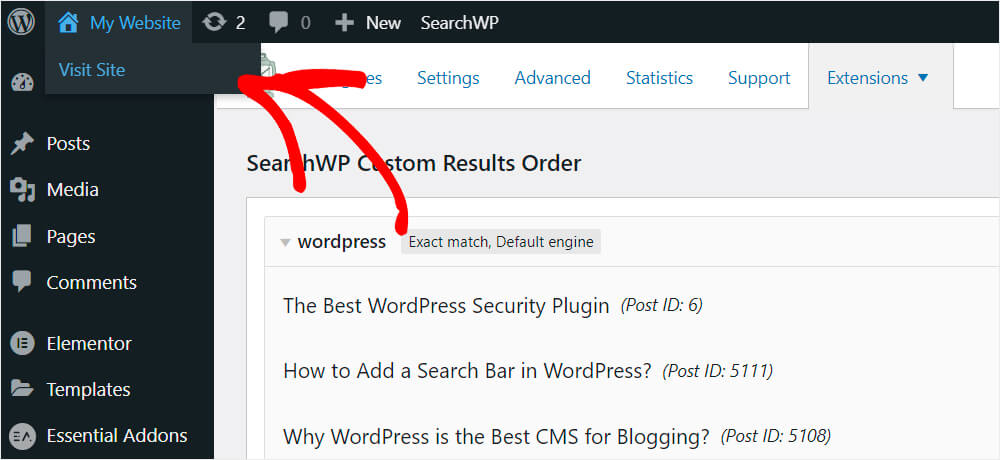
اكتب الاستعلام المروج الذي أضفته في الخطوة السابقة في شريط البحث. في حالتنا ، إنه "WordPress".
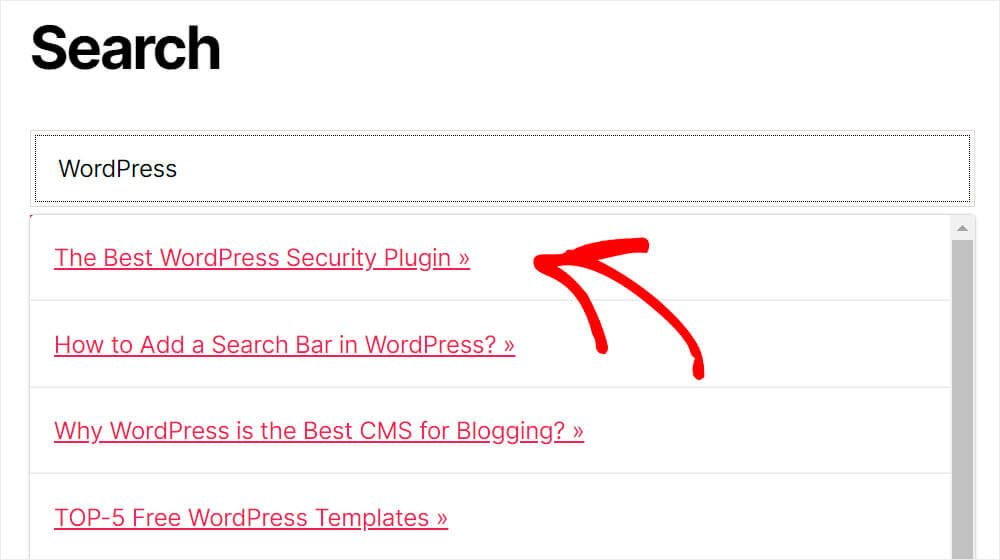
كما ترى ، تظهر النتيجة ذات الأولوية في الأعلى ، مما يعني أن كل شيء يعمل بشكل جيد.
في هذه المقالة ، تعلمت كيفية تحديد أولويات نتائج بحث معينة في WordPress.
إذا كنت مستعدًا للبدء في تحديد أولويات نتائج البحث في موقع WordPress الخاص بك ، فيمكنك الحصول على نسختك من Search WP هنا.
قد تكون مهتمًا أيضًا بكيفية إضافة بحث الإكمال التلقائي المباشر إلى موقع WordPress الخاص بك والذي يخمن أهداف البحث الخاصة بالزوار كما يفعل Google.
هل تريد إضافة أداة بحث إلى موقعك؟ تعرف على كيفية تخصيص أداة البحث في WordPress في بضع خطوات بسيطة.
